挿入する写真をカメラで撮影するには
Section 2 画像やアイコンの挿入と編集
最終更新日時:2023/04/03 16:18:24
[挿入]タブを開き、[カメラ]をタップすると、カメラが起動するので、撮影してから右下の[写真を使用]をタップします。はじめてPowerPointからカメラを起動すると、アクセスを許可するか否かのメッセージが表示されるので[OK]を選択します。
プレゼンテーションに挿入する写真を撮影する
- [挿入]タブを開き、
 [カメラ]をタップします。
[カメラ]をタップします。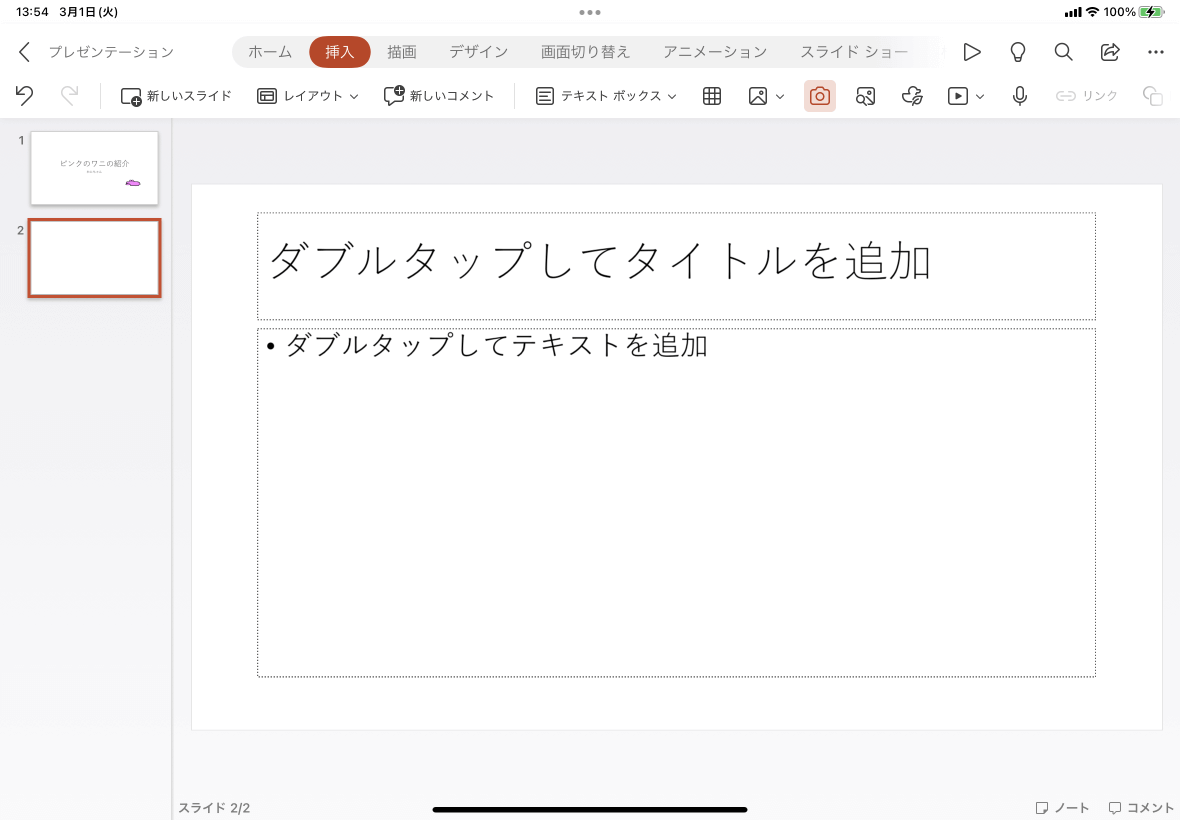
- はじめてPowerPointからカメラを起動すると、以下の画面になります。[OK]をタップします。
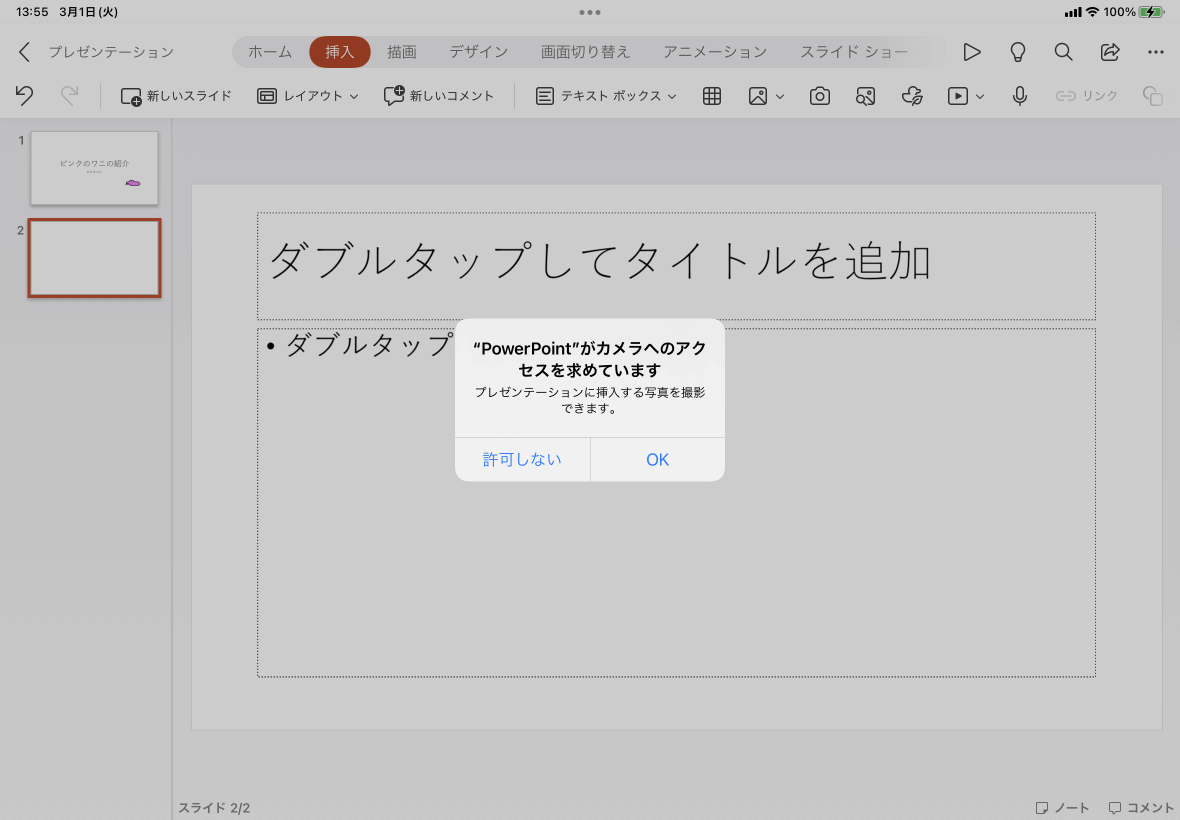
- プレゼンテーションに挿入したい写真を撮影し、右下の[写真を使用]をタップします。撮り直す場合は[再撮影]をタップして撮り直します。
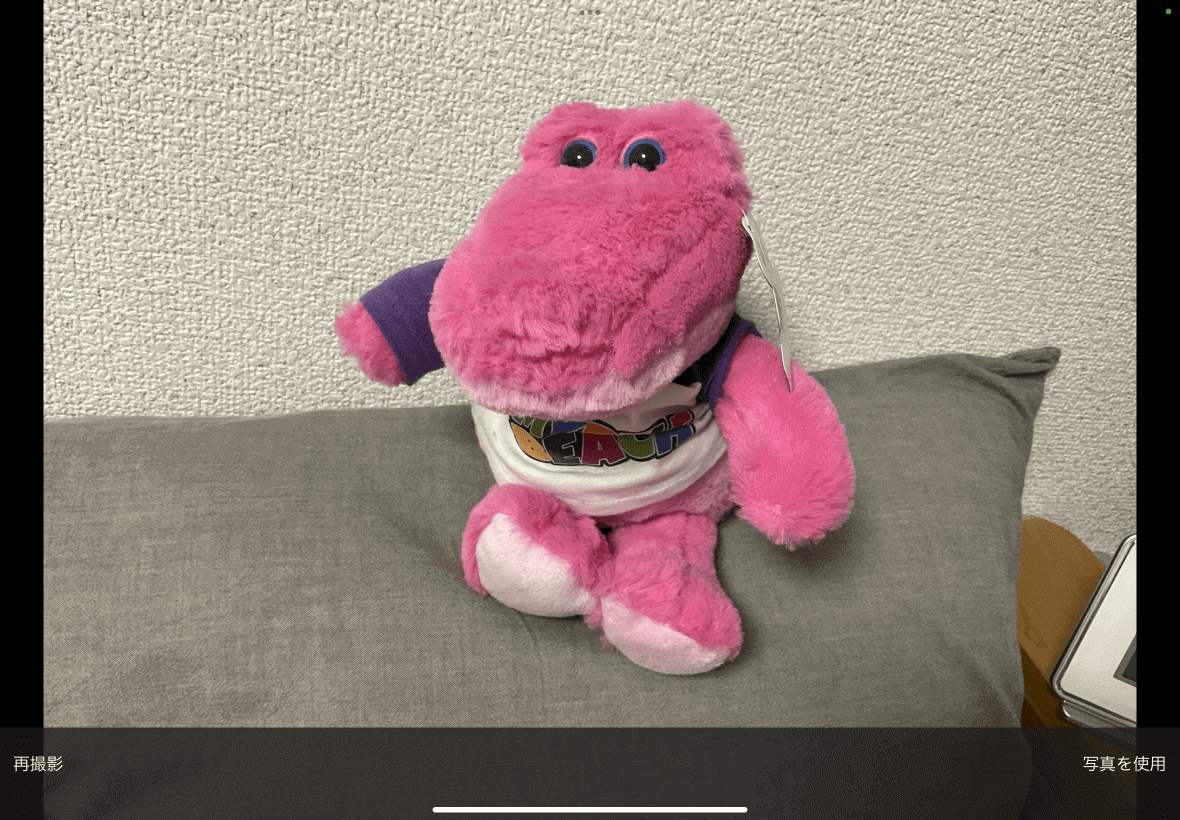
- スライドに挿入されました。
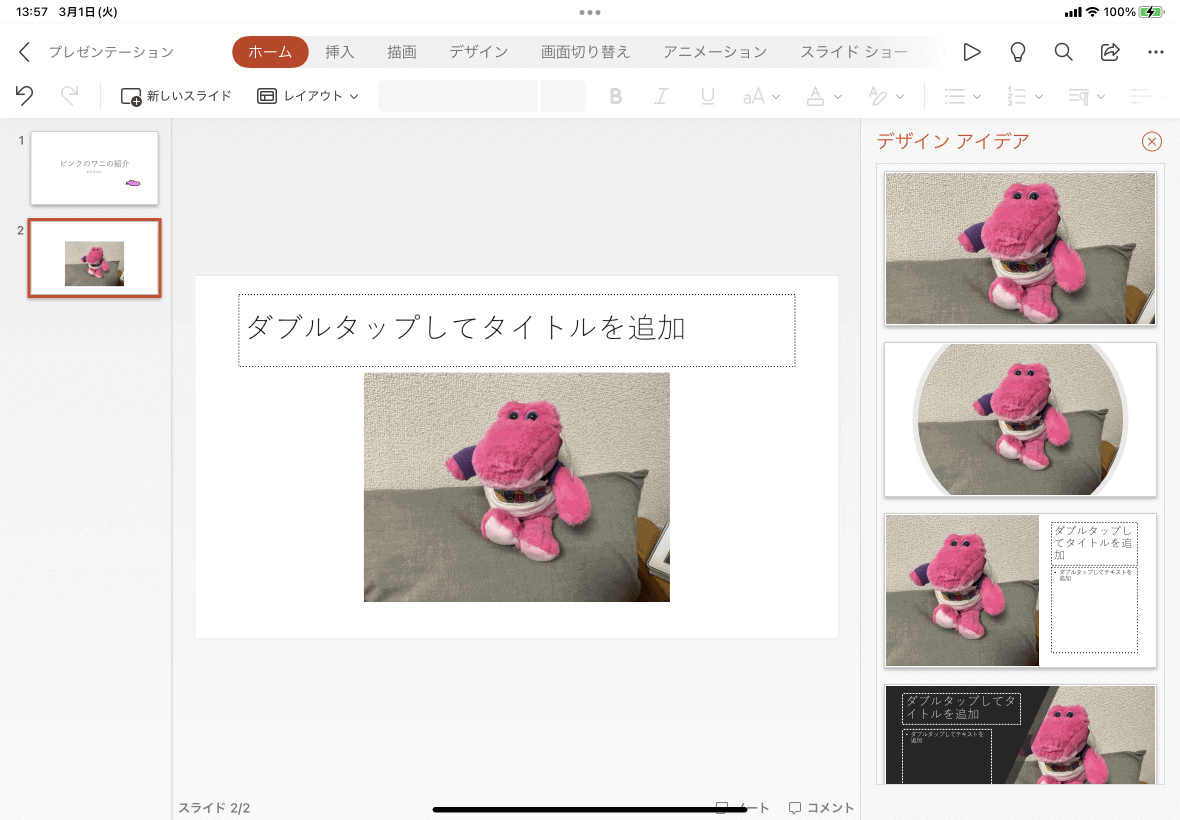
※執筆環境:PowerPoint for iPad バージョン 2.58
スポンサーリンク
INDEX

